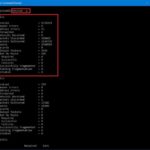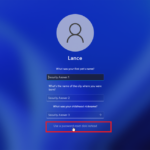Cara mengetahui bit windows 10 – Pernahkah Anda bertanya-tanya tentang jenis sistem operasi Windows 10 yang Anda gunakan? Apakah itu 32-bit atau 64-bit? Mengetahui bit Windows 10 Anda penting untuk memastikan kompatibilitas perangkat keras dan kinerja optimal. Artikel ini akan memandu Anda langkah demi langkah untuk mengungkap misteri bit Windows 10 Anda, menjelaskan perbedaan antara kedua sistem, dan mengungkap manfaat mengetahui bit Windows 10.
Sistem operasi Windows 10 hadir dalam berbagai versi, seperti Home, Pro, dan Enterprise, yang masing-masing dirancang untuk kebutuhan yang berbeda. Namun, di balik versi-versi ini, terdapat perbedaan mendasar yang sering luput dari perhatian, yaitu bit sistem operasi. Bit Windows 10 merujuk pada arsitektur prosesor yang digunakan oleh sistem operasi, dan menentukan kemampuan sistem dalam mengakses memori. Artikel ini akan menjelajahi dunia bit Windows 10, memberikan panduan praktis untuk mengidentifikasi bit Windows 10 Anda, dan menjelaskan mengapa informasi ini sangat penting.
Mengenal Sistem Operasi Windows 10
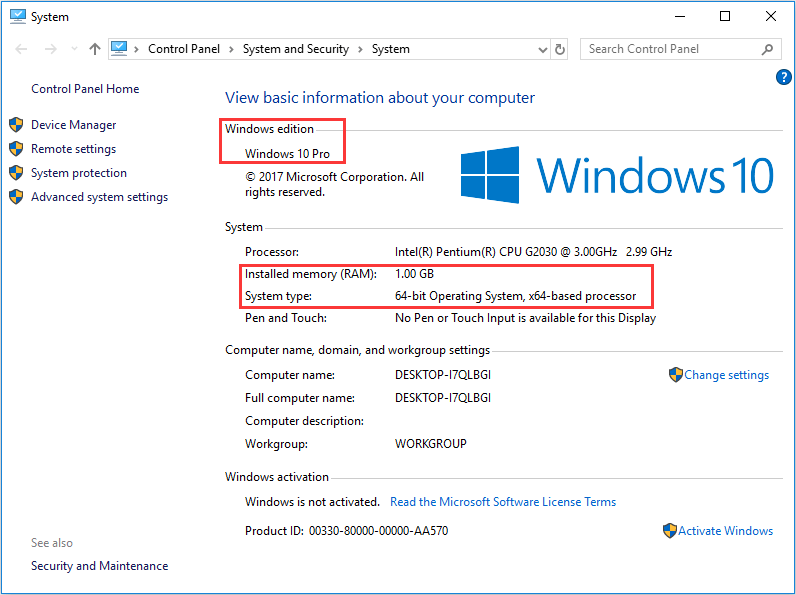
Windows 10 merupakan sistem operasi yang dikembangkan oleh Microsoft, yang diluncurkan pada tahun 2015. Sistem operasi ini menggantikan Windows 8.1 dan menjadi versi terbaru dari sistem operasi Windows. Windows 10 hadir dengan berbagai fitur baru dan peningkatan yang dirancang untuk meningkatkan pengalaman pengguna, seperti antarmuka yang lebih ramah pengguna, peningkatan keamanan, dan integrasi yang lebih baik dengan perangkat lain.
Versi Windows 10
Windows 10 tersedia dalam beberapa versi, yang dirancang untuk memenuhi kebutuhan berbagai pengguna, mulai dari pengguna rumahan hingga perusahaan besar. Beberapa versi Windows 10 yang umum digunakan antara lain:
- Windows 10 Home: Versi ini dirancang untuk pengguna rumahan dan pengguna umum. Ini menawarkan fitur-fitur dasar untuk penggunaan sehari-hari, seperti menjelajahi web, bermain game, dan mengedit dokumen.
- Windows 10 Pro: Versi ini ditujukan untuk pengguna profesional dan bisnis kecil. Ini menawarkan fitur-fitur tambahan yang tidak tersedia di Windows 10 Home, seperti kemampuan untuk bergabung dengan domain, enkripsi perangkat, dan fitur keamanan yang lebih canggih.
- Windows 10 Enterprise: Versi ini dirancang untuk perusahaan besar dan organisasi yang membutuhkan tingkat keamanan dan kontrol yang lebih tinggi. Ini menawarkan fitur-fitur tambahan yang tidak tersedia di versi lain, seperti manajemen perangkat yang lebih canggih, kemampuan untuk mengelola pembaruan, dan integrasi yang lebih baik dengan layanan cloud.
Perbedaan Utama Versi Windows 10
Setiap versi Windows 10 memiliki fitur dan kemampuan yang berbeda. Berikut adalah tabel yang membandingkan fitur-fitur utama dari setiap versi Windows 10:
| Fitur | Windows 10 Home | Windows 10 Pro | Windows 10 Enterprise |
|---|---|---|---|
| Harga | Lebih murah | Lebih mahal | Paling mahal |
| Fitur Keamanan | Dasar | Lebih canggih | Paling canggih |
| Manajemen Perangkat | Terbatas | Lebih luas | Paling luas |
| Fitur Bisnis | Tidak tersedia | Tersedia | Tersedia |
| Dukungan Domain | Tidak tersedia | Tersedia | Tersedia |
| Enkripsi Perangkat | Tidak tersedia | Tersedia | Tersedia |
| Pembaruan Fitur | Diterima secara otomatis | Dapat ditunda | Dapat dikontrol sepenuhnya |
Cara Mengetahui Bit Windows 10
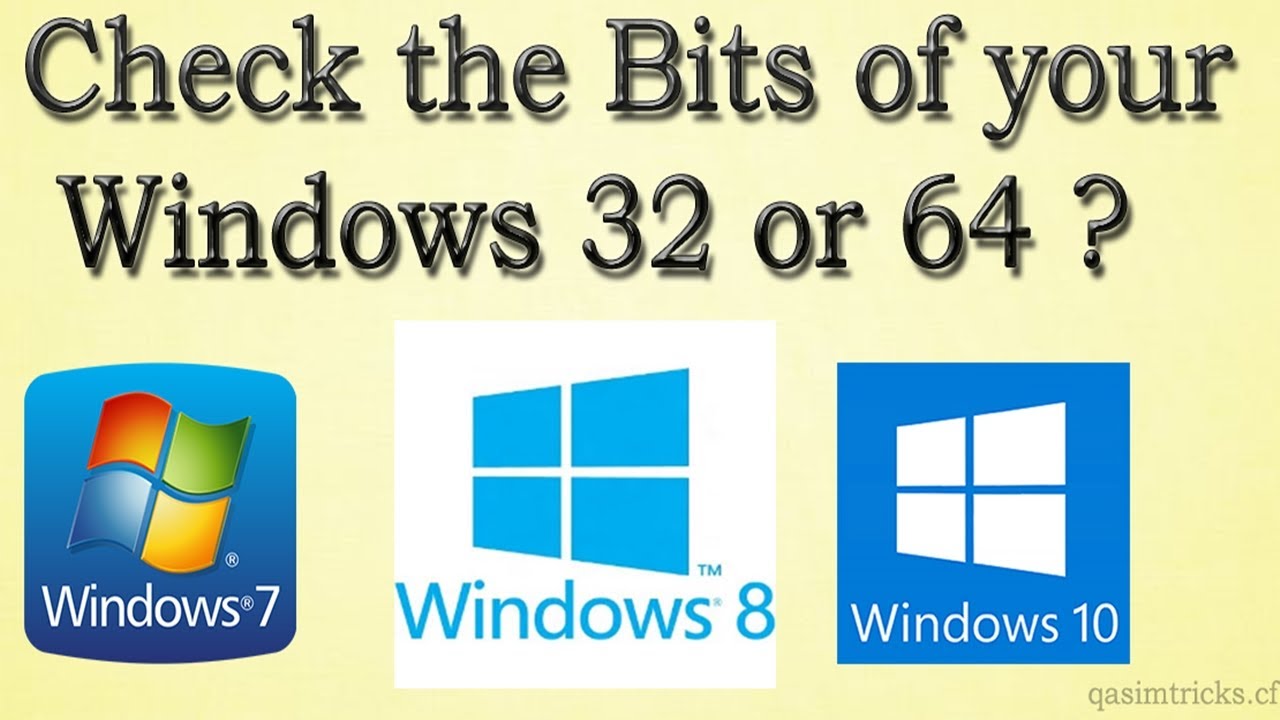
Ketika menggunakan komputer, istilah “bit” mungkin terdengar asing. Namun, memahami bit Windows 10 sangat penting untuk memastikan kompatibilitas program dan kinerja optimal komputer. Artikel ini akan membahas cara mengetahui bit Windows 10 yang terpasang di komputer Anda.
Pengertian Bit Windows 10
Bit dalam konteks Windows 10 mengacu pada arsitektur sistem operasi, yang menentukan bagaimana komputer memproses data. Ada dua jenis arsitektur utama: 32-bit dan 64-bit. Perbedaan utama terletak pada jumlah memori (RAM) yang dapat diakses oleh sistem operasi.
Sistem 32-bit memiliki batasan dalam mengakses RAM, yaitu maksimal 4 GB. Sementara itu, sistem 64-bit dapat mengakses RAM jauh lebih banyak, hingga ratusan GB, tergantung pada spesifikasi hardware.
Contoh Perbedaan Sistem 32-bit dan 64-bit
Bayangkan komputer sebagai sebuah rumah dengan ruang penyimpanan. Sistem 32-bit memiliki ruang penyimpanan terbatas, hanya dapat menampung maksimal 4 GB data. Sementara itu, sistem 64-bit memiliki ruang penyimpanan yang jauh lebih luas, dapat menampung hingga ratusan GB data.
Dengan ruang penyimpanan yang lebih besar, sistem 64-bit dapat menjalankan program yang lebih kompleks dan menuntut sumber daya, seperti game modern atau aplikasi pengeditan video profesional. Sistem 32-bit mungkin mengalami kesulitan menjalankan program tersebut karena keterbatasan ruang penyimpanan.
Pentingnya Mengetahui Bit Windows 10
Mengetahui bit Windows 10 sangat penting karena beberapa alasan:
- Memastikan kompatibilitas program: Program tertentu hanya kompatibel dengan sistem 32-bit atau 64-bit. Jika Anda mencoba menjalankan program yang tidak kompatibel, program tersebut mungkin tidak berfungsi dengan baik atau bahkan tidak dapat dijalankan sama sekali.
- Memilih program yang tepat: Mengetahui bit Windows 10 memungkinkan Anda memilih program yang sesuai dengan sistem Anda, sehingga kinerja program optimal.
- Memaksimalkan kinerja komputer: Sistem 64-bit dapat memanfaatkan RAM lebih banyak, sehingga dapat menjalankan program dengan lebih lancar dan cepat.
Cara Mengetahui Bit Windows 10 Menggunakan Menu “Settings”
Berikut langkah-langkah untuk mengetahui bit Windows 10 dengan menggunakan menu “Settings”:
- Buka menu “Settings” dengan menekan tombol Windows + I.
- Pilih “System”.
- Klik “About”.
- Di bagian “System type”, Anda akan melihat informasi tentang bit Windows 10 yang terpasang. Misalnya, jika tertulis “64-bit operating system, x64-based processor”, berarti sistem Anda adalah 64-bit.
Manfaat Mengetahui Bit Windows 10
Mengetahui bit Windows 10 yang Anda gunakan sangat penting untuk memastikan kompatibilitas perangkat keras, memaksimalkan performa sistem, dan menghindari masalah yang mungkin timbul. Bit Windows 10 mengacu pada arsitektur sistem operasi, yang menentukan bagaimana Windows mengelola memori dan berinteraksi dengan perangkat keras. Ada dua jenis bit Windows 10, yaitu 32-bit dan 64-bit.
Kompatibilitas Perangkat Keras
Bit Windows 10 yang Anda gunakan memengaruhi kompatibilitas perangkat keras yang dapat Anda gunakan. Perangkat keras yang dirancang untuk sistem 64-bit umumnya tidak kompatibel dengan sistem 32-bit, dan sebaliknya. Misalnya, prosesor 64-bit tidak dapat digunakan pada sistem 32-bit.
- Sistem 64-bit dapat menjalankan program 32-bit dan 64-bit.
- Sistem 32-bit hanya dapat menjalankan program 32-bit.
Oleh karena itu, mengetahui bit Windows 10 yang Anda gunakan akan membantu Anda memilih perangkat keras yang kompatibel.
Performa Sistem
Bit Windows 10 juga memengaruhi performa sistem. Sistem 64-bit umumnya lebih cepat dan lebih efisien daripada sistem 32-bit, karena dapat mengakses lebih banyak memori. Sistem 64-bit dapat mengelola hingga 16 exabytes (16 juta terabytes) memori, sedangkan sistem 32-bit hanya dapat mengelola hingga 4 gigabyte memori.
Namun, jika Anda menggunakan komputer dengan RAM terbatas, perbedaan performa antara sistem 32-bit dan 64-bit mungkin tidak terlalu signifikan. Pada komputer dengan RAM yang besar, perbedaan performa akan lebih terasa.
Kasus Penggunaan, Cara mengetahui bit windows 10
Mengetahui bit Windows 10 sangat penting dalam beberapa kasus penggunaan, seperti:
- Memasang perangkat keras baru: Anda perlu memastikan bahwa perangkat keras yang Anda pasang kompatibel dengan bit Windows 10 yang Anda gunakan.
- Menjalankan program yang membutuhkan sistem 64-bit: Beberapa program, seperti game modern, memerlukan sistem 64-bit untuk berfungsi dengan baik.
- Meningkatkan performa sistem: Jika Anda menggunakan sistem 32-bit dan ingin meningkatkan performa sistem, Anda dapat mempertimbangkan untuk mengupgrade ke sistem 64-bit.
Konsumsi Memori
Sistem 64-bit umumnya menggunakan lebih banyak memori daripada sistem 32-bit, karena dapat mengakses lebih banyak memori. Namun, ini tidak selalu berarti bahwa sistem 64-bit akan menggunakan lebih banyak memori secara keseluruhan.
Jika Anda menggunakan sistem 32-bit dan memiliki RAM terbatas, sistem 64-bit mungkin lebih efisien dalam mengelola memori. Ini karena sistem 64-bit dapat mengakses lebih banyak memori, yang memungkinkan program untuk berjalan dengan lebih lancar dan menggunakan lebih sedikit memori secara keseluruhan.
Menyesuaikan Bit Windows 10: Cara Mengetahui Bit Windows 10
Bit Windows 10, baik 32-bit atau 64-bit, menentukan kemampuan sistem untuk mengakses dan menggunakan memori. Setelah menginstal Windows 10, mungkin Anda bertanya-tanya apakah Anda dapat mengubah bitnya. Artikel ini akan membahas kemungkinan perubahan bit Windows 10 setelah instalasi, langkah-langkah yang diperlukan, rekomendasi untuk memilih bit yang tepat, dan kompatibilitas perangkat keras dengan bit Windows 10.
Mengubah Bit Windows 10 Setelah Instalasi
Sayangnya, mengubah bit Windows 10 setelah instalasi tidaklah mudah. Anda tidak dapat mengubah bit Windows 10 secara langsung melalui pengaturan sistem. Untuk mengubah bit Windows 10, Anda harus melakukan instalasi ulang sistem operasi dengan bit yang diinginkan. Proses ini akan menghapus semua data yang ada di hard drive Anda, jadi pastikan untuk membuat cadangan data penting sebelum melakukan instalasi ulang.
Rekomendasi Bit Windows 10
Memilih bit Windows 10 yang tepat sangat penting untuk kinerja dan kompatibilitas sistem Anda. Berikut adalah beberapa rekomendasi:
- Pilih Windows 10 64-bit jika Anda memiliki perangkat keras yang mendukungnya. Windows 10 64-bit dapat mengakses lebih banyak memori, memberikan kinerja yang lebih baik, dan kompatibel dengan aplikasi 32-bit dan 64-bit.
- Pilih Windows 10 32-bit jika perangkat keras Anda tidak mendukung 64-bit atau jika Anda membutuhkan kompatibilitas dengan aplikasi lawas yang hanya tersedia dalam versi 32-bit.
Kompatibilitas Perangkat Keras dengan Bit Windows 10
Kompatibilitas perangkat keras dengan bit Windows 10 adalah faktor penting yang perlu dipertimbangkan. Berikut adalah tabel yang merangkum informasi tentang kompatibilitas perangkat keras dengan bit Windows 10:
| Komponen | Windows 10 32-bit | Windows 10 64-bit |
|---|---|---|
| Prosesor | Mendukung prosesor 32-bit | Mendukung prosesor 64-bit dan 32-bit |
| Memori (RAM) | Maksimal 4 GB | Maksimal 192 GB |
| Hard Drive | Mendukung hard drive SATA dan IDE | Mendukung hard drive SATA dan IDE, termasuk NVMe |
| Kartu Grafis | Mendukung kartu grafis 32-bit | Mendukung kartu grafis 32-bit dan 64-bit |
Penutupan
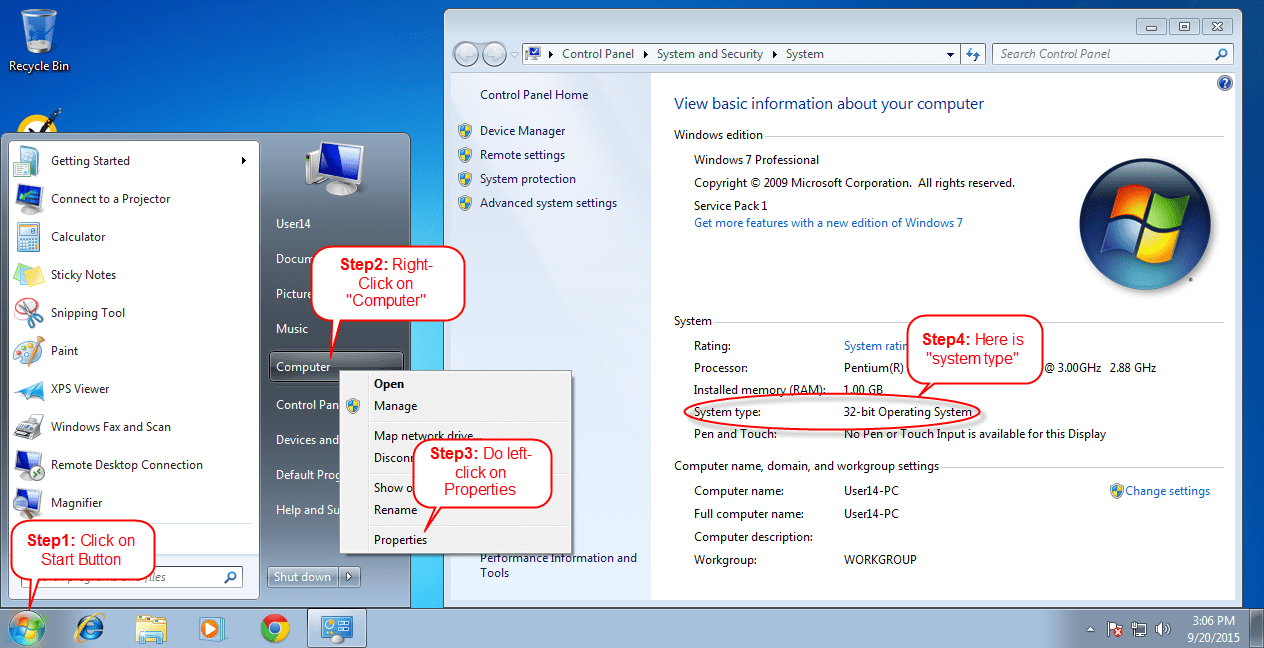
Mengetahui bit Windows 10 adalah langkah penting dalam memaksimalkan kinerja dan kompatibilitas perangkat keras Anda. Dengan memahami perbedaan antara sistem 32-bit dan 64-bit, Anda dapat memilih perangkat keras yang tepat dan memastikan bahwa aplikasi Anda berjalan dengan lancar. Ingat, memilih bit Windows 10 yang tepat dapat meningkatkan pengalaman komputasi Anda secara signifikan. Jadi, mari kita selami dunia bit Windows 10 dan manfaatkan pengetahuan ini untuk memaksimalkan potensi komputer Anda!
FAQ dan Panduan
Bagaimana cara mengetahui bit Windows 10 jika saya tidak dapat mengakses menu “Settings”?
Anda dapat menggunakan “System Information” untuk mengetahui bit Windows 10. Caranya, ketik “System Information” di kotak pencarian Windows, lalu buka aplikasi “System Information”. Carilah “System Type” di jendela yang muncul. Jika tertulis “x64-based PC”, maka Windows 10 Anda adalah 64-bit. Jika tertulis “x86-based PC”, maka Windows 10 Anda adalah 32-bit.
Apakah saya dapat mengubah bit Windows 10 dari 32-bit ke 64-bit tanpa menginstal ulang Windows?
Tidak, mengubah bit Windows 10 dari 32-bit ke 64-bit atau sebaliknya memerlukan instalasi ulang Windows. Proses ini tidak dapat dilakukan dengan hanya mengubah pengaturan.
Apa perbedaan utama antara aplikasi 32-bit dan 64-bit?
Aplikasi 64-bit dapat mengakses lebih banyak memori daripada aplikasi 32-bit. Ini memungkinkan aplikasi 64-bit untuk berjalan lebih cepat dan lebih stabil, terutama untuk aplikasi yang membutuhkan banyak sumber daya.